Ang iPhone Front Camera Dili Naggana? Ania ang Tanang Posibleng Pag-ayo [2022]
Abr 27, 2022 • Gipasaka sa: Pag-ayo sa mga Isyu sa iOS Mobile Device • Napamatud-an nga mga solusyon
"Ang akong iPhone 8 Plus atubangan nga kamera dili molihok. Sa matag pagsulay nako nga mag-selfie, nag-display lang kini og itom nga screen!”
Ingon sa usa ka higala sa akong nangutana kanako niini mahitungod sa iyang iPhone sa atubangan camera nga wala nagtrabaho isyu, nakaamgo ko nga daghang mga tawo ang makasugat niini nga problema. Tingali kini dili kasagaran, apan usahay ang atubangang camera sa iPhone mahimong itom. Tungod kay ang atubangan nga camera, ang dili pagtrabaho nga problema mahimong hinungdan tungod sa lainlaing mga hinungdan, hinungdanon nga mahibal-an una kini. Kini nga post magpahibalo kanimo kon unsaon pag-ayo ang iPhone 6/6s/7/8 atubangan nga kamera nga dili molihok sa lainlaing paagi.
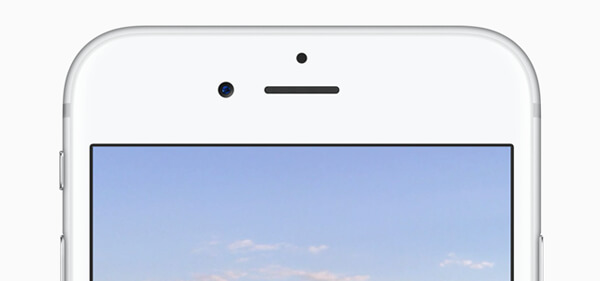
Bahin 1: Posibleng mga Rason alang sa iPhone Front Camera Dili Nagtrabaho
Kung ang atubangan nga camera sa imong iPhone dili molihok, mahimo kini tungod sa mga mosunud nga hinungdan. Kung nahibal-an na nimo ang hinungdan, dali nimo nga ayohon kini nga isyu sa iPhone.
- Ang camera app sa imong iPhone mahimong wala gilusad sa husto.
- Ang gikinahanglan nga mga proseso ug modules mahimong dili makarga sa hustong paagi o mahimong madaot.
- Ang imong iPhone mahimong mosulod sa usa ka deadlock o mahimong ibitay.
- Usahay, bisan ang usa ka ikatulo nga partido nga app nga adunay pag-access sa camera mahimo’g dili molihok.
- Kung gi-update nimo ang imong iPhone sa usa ka dunot o dili lig-on nga bersyon sa iOS, mahimo usab kini nga hinungdan sa kini nga isyu.
- Ang ubang mga setting sa imong iPhone (sama sa voice-over) mahimo usab nga hinungdan niini nga problema.
- Sa katapusan, mahimong adunay problema nga may kalabotan sa hardware (tungod kay ang camera mahimong madaot)
Bahin 2: Unsa nga paagi sa Pagsulbad sa iPhone Front Camera wala nagtrabaho Problema?
Karon kung nahibal-an nimo ang bahin sa posible nga mga hinungdan alang sa iPhone 6 / 6s / 7/8 atubangan nga camera nga dili molihok, dali naton sulbaron kini nga isyu sa kini nga mga pag-ayo.
2.1 Isira ug I-restart ang Camera App
Ang mga posibilidad mao nga ang Camera app sa imong iPhone mahimong dili ma-load sa husto, nga mahimong itom ang atubangan nga camera sa iPhone. Aron ayuhon kini, mahimo nimong isira ang app gikan sa pagdagan sa background ug i-restart kini.
Kung ikaw adunay iPhone 8 o mas tigulang nga henerasyon nga aparato, dayon pag-double tap sa kapilian sa balay. Sa mas bag-ong mga modelo, pag-swipe pataas gikan sa Home screen ug hunong sa tunga. Kini maglunsad sa App Drawer sa imong iPhone. Mahimo ka na nga mag-swipe sa wala/tuo aron mapili ang camera app o i-swipe ang card niini pataas aron isira kini.
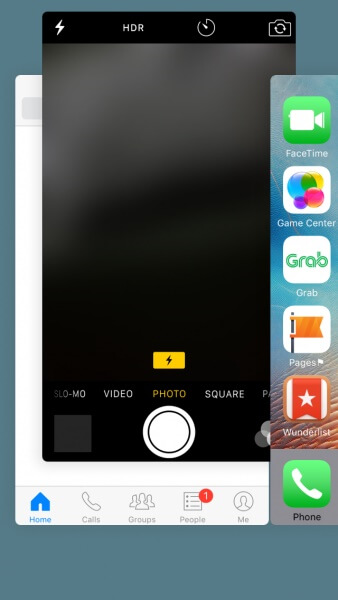
Kung sirado na ang app sa camera, mahimo nimong i-tap ang icon niini pag-usab aron ma-restart kini ug susihon kung kini ayohon ba ang problema sa atubangan nga camera sa iPhone.
2.2 Ibalhin ang Front o Likod nga Feature sa Camera
Ang laing posibleng rason sa atubangan nga camera nga dili mogana sa imong device mahimong may kalabotan sa pagbalhin sa atubangan/likod nga lente. Mahimo nimong ilunsad ang camera app sa imong iPhone ug i-tap ang switch icon aron masulbad kini. Ang switch icon nahimutang sa ibabaw sa screen o sa ubos.
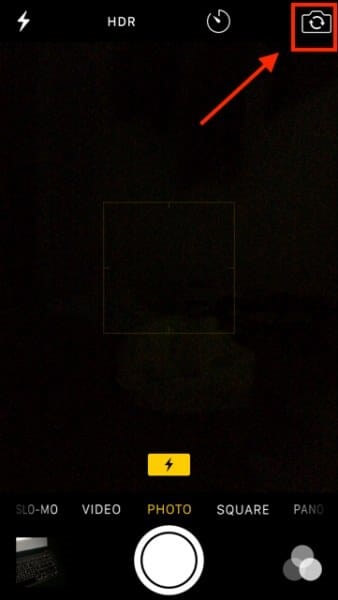
Kini magtugot kanimo sa pagbalhin gikan sa likod ngadto sa atubangan nga kamera sa imong device ug dali nga ayuhon kini nga problema.
2.3 I-off ang Voice-Over Function
Ang Voice-over usa ka lumad nga bahin sa iPhone nga gigamit sa pagsulti sa mga kapilian alang sa mga tiggamit nga adunay diperensya sa panan-aw. Naobserbahan nga ang voice-over nga feature usahay makapaitom sa atubangang camera sa iPhone.
Busa, kung ang atubangan nga kamera wala magtrabaho sa imong iPhone, mahimo nimong i-disable ang voice-over feature. Aron mahimo kini, i-unlock ang imong iPhone ug adto sa Settings> General> Accessibility> Voice-Over ug i-toggle ang feature.
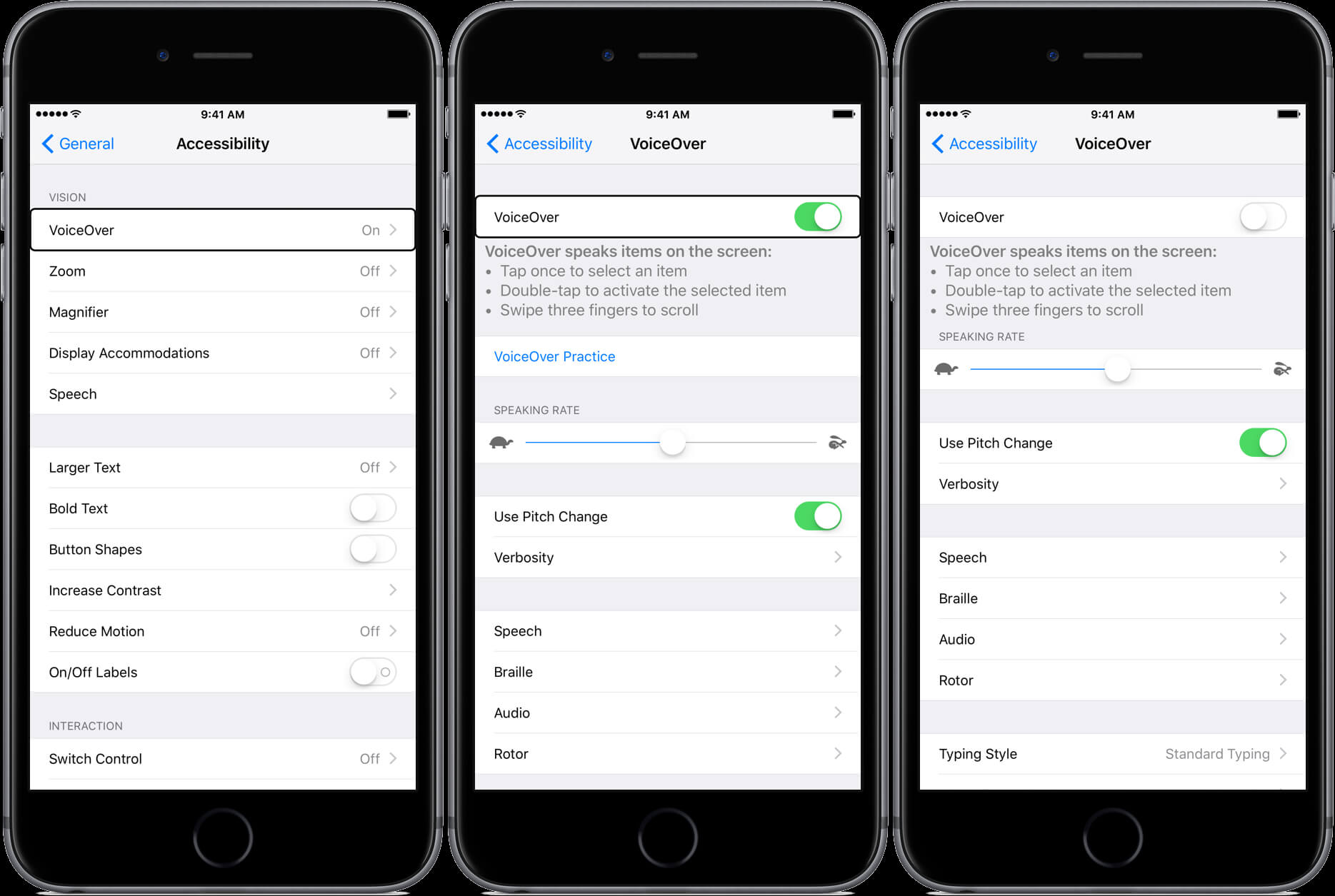
2.4 I-restart ang imong iPhone
Usahay, ang tanan nga gikinahanglan aron ayohon ang atubangan nga camera usa ka yano nga pag-restart sa aparato. Tungod kay kini mag-reset sa kasamtangan nga siklo sa kuryente sa imong iPhone, ang bisan unsang deadlock o menor de edad nga isyu awtomatik nga ayuhon.
Kung tag-iya nimo ang iPhone X, 11, o 12, i-press ang Side + Volume Up/Down keys dungan. Sa laing bahin, kung ikaw adunay usa ka mas tigulang nga henerasyon nga aparato, mahimo nimo nga ipadayon ang dugay nga buton sa Power sa kilid.
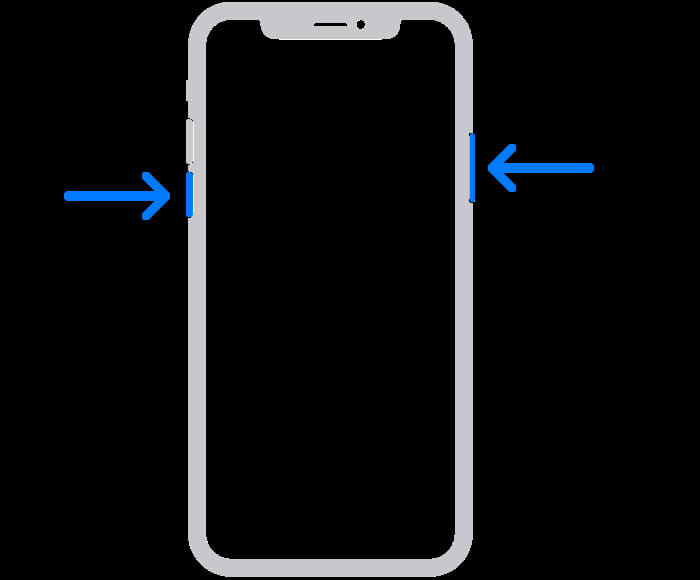
Kung makita na ang power slider, mahimo nimong i-swipe kini ug maghulat samtang mapalong ang imong device. Karon, paghulat sa 5-15 segundos ug pindota ang power button aron ma-restart kini.
2.5 Reset Settings sa imong iPhone
Sama sa giingon sa ibabaw, ang bisan unsang wala mahibal-an nga pagbag-o sa mga setting sa imong aparato mahimo usab nga hinungdan sa usa ka isyu sama sa iPhone 6 / 6s / 6 Plus atubangan nga camera nga dili molihok. Ang labing kadali nga paagi aron ayohon ang atubangan nga camera nga dili molihok mao ang pag-reset sa mga setting sa imong aparato.
Mahimo nimong maablihan ang imong iPhone ug adto sa Settings> General> Reset ug i-tap ang kapilian nga "Reset All Settings". Kumpirma ang passcode sa imong device ug maghulat samtang ang imong iPhone ma-restart uban ang default settings niini. Dili kini mapapas ang gitipigan nga data sa imong iPhone apan i-overwrite lang ang bisan unsang na-save nga mga setting nga adunay mga default nga kantidad.
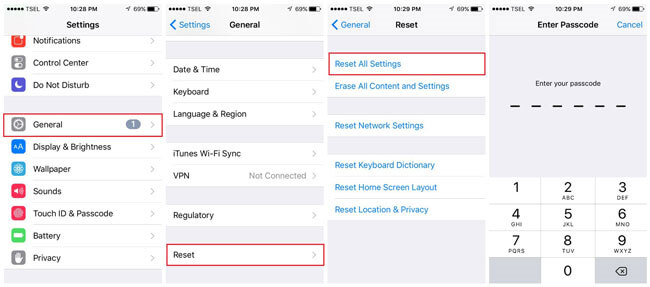
2.6 Paggamit ug iOS Repairing Application
Sa katapusan, ang mga higayon mao nga ang usa ka isyu nga may kalabutan sa firmware mahimo’g hinungdan sa problema sa atubangang camera sa iPhone. Sa kini nga kaso, nga imong mahimo sa paggamit sa usa ka gipahinungod nga aplikasyon sama sa Dr.Fone - System Repair (iOS). Kini usa ka user-friendly ug 100% luwas nga solusyon nga mohaum sa matag menor de edad o dagkong isyu sa imong iPhone.
- Dr.Fone - System Repair (iOS) mao ang hilabihan sayon nga gamiton, ug kamo kinahanglan nga mosunod sa usa ka click-through proseso sa pag-ayo sa imong device.

- Ang aplikasyon dali nga ayuhon ang usa ka isyu sama sa iPhone atubangan nga camera nga dili molihok (kung usa ka sayup nga may kalabutan sa firmware ang hinungdan niini).
- Gawas pa niana, ang aplikasyon mahimo usab nga ayohon ang ubang mga menor de edad / mayor nga mga isyu sama sa screen sa kamatayon, unresponsive device, iPhone giugbok sa recovery mode, ug uban pa.
- Kung gusto nimo, mahimo nimong pilion nga ipadayon ang imong data sa iPhone aron wala’y bisan usa sa imong mga file nga nawala sa proseso sa pag-ayo.

- Ang proseso sa pag-ayo sa camera sa imong iPhone kay yano ra, ug dili nimo kinahanglan nga i-jailbreak ang imong telepono aron magamit ang himan.

Konklusyon
Karon kung nahibal-an nimo ang 6 nga lainlaing mga paagi aron ayohon ang atubangang camera sa iPhone, dali nimo mabuntog kini nga problema. Ako rekomend sa pagbantay sa usa ka aplikasyon sama sa Dr.fone - System Repair (iOS) instalar. Kung na-install na nimo ang aplikasyon, magamit nimo kini dayon aron ayohon ang bisan unsang isyu nga may kalabotan sa iPhone sa umaabot.
Mga Problema sa iPhone
- Mga Problema sa Hardware sa iPhone
- Mga Problema sa Butang sa Panimalay sa iPhone
- Mga Problema sa Keyboard sa iPhone
- Mga Problema sa iPhone Headphone
- Ang iPhone Touch ID Dili Naggana
- Pag-overheat sa iPhone
- iPhone Flashlight Dili Naggana
- Ang iPhone Silent Switch Dili Naggana
- Ang iPhone Sim Dili Gisuportahan
- Mga Problema sa Software sa iPhone
- iPhone Passcode Dili Nagtrabaho
- Dili Mogana ang Google Maps
- Ang Screenshot sa iPhone Dili Naggana
- Ang iPhone Vibrate Dili Naggana
- Nawala ang mga Apps Gikan sa iPhone
- Ang Mga Alerto sa Emerhensya sa iPhone Dili Naggana
- Ang Porsiyento sa Baterya sa iPhone Dili Nagpakita
- Ang iPhone App Dili Pag-update
- Ang Google Calendar dili Pag-sync
- Ang App sa Panglawas nga Dili Pagsubay sa mga Lakang
- iPhone Auto Lock Dili Naggana
- Mga Problema sa Baterya sa iPhone
- Ilisan ang iPhone 6 Battery
- Baterya sa iPhone
- Problema sa Baterya sa iPhone
- Ang iPhone Dili Mag-charge
- Mga Problema sa iPhone Media
- Problema sa iPhone Echo
- Itom nga iPhone Camera
- Ang iPhone Dili Magdula og Musika
- iOS Video Bug
- Problema sa Pagtawag sa iPhone
- Problema sa iPhone Ringer
- Problema sa iPhone Camera
- Problema sa iPhone Front Camera
- Ang iPhone Dili Nag-ring
- iPhone Dili Tingog
- Mga Problema sa iPhone Mail
- I-reset ang Voicemail Password
- Mga Problema sa Email sa iPhone
- Nawala ang Email sa iPhone
- Ang Voicemail sa iPhone Dili Naggana
- Ang Voicemail sa iPhone Dili Magdula
- Ang iPhone Dili makakuha og koneksyon sa Mail
- Wala Naggana ang Gmail
- Ang Yahoo Mail Dili Naggana
- Mga Problema sa Pag-update sa iPhone
- Ang iPhone Na-stuck sa Apple Logo
- Napakyas ang Pag-update sa Software
- Pag-update sa Pag-verify sa iPhone
- Ang Server sa Update sa Software Dili Makontak
- iOS update Problema
- Mga Problema sa Koneksyon sa iPhone/Network
- Mga Problema sa Pag-sync sa iPhone
- Gi-disable ang iPhone Connect sa iTunes
- iPhone Walay Serbisyo
- Ang Internet sa iPhone Dili Naggana
- Ang iPhone WiFi Dili Naggana
- Ang iPhone Airdrop Dili Naggana
- Ang iPhone Hotspot Dili Naggana
- Ang Airpods Dili Makonektar sa iPhone
- Ang Apple Watch Dili Pagpares sa iPhone
- Ang mga Mensahe sa iPhone Dili Nag-sync sa Mac




Alice MJ
kawani Editor
Kasagaran nga gihatagan og 4.5 ( 105 nga miapil)